
엑셀 파일 열기: 초보자를 위한 완벽 가이드 (엑셀 파일 다루는 법 완전 정복)
엑셀 프로그램을 처음 접하는 당신! 복잡해 보이는 엑셀, 사실 쉽게 시작할 수 있습니다. 이 가이드를 통해 엑셀 파일 열기부터 기본 기능까지, 모든 것을 마스터하세요!
✅ 엑셀 파일 열기, 막히는 부분 없이 완벽하게 마스터하세요! 자주 묻는 질문과 답변을 통해 엑셀 초보 탈출!

엑셀 파일 열기: 처음 만나는 엑셀, 두려워 말고 따라 해 보세요!
엑셀 파일을 처음 열어보시는 건가요? 걱정하지 마세요! 이 섹션에서는 엑셀 파일을 여는 가장 기본적인 방법부터 차근차근 알려드릴게요. 어렵지 않으니, 저를 따라 하나씩 해보시면 금방 엑셀에 익숙해지실 수 있답니다. 자, 이제 함께 엑셀의 세계로 떠나볼까요?
먼저, 엑셀 파일은 어떻게 생겼는지 알아볼까요? 보통 .xlsx 또는 .xls라는 확장자를 가지고 있답니다. 혹시 컴퓨터에서 이런 파일을 발견하셨나요? 이제 그 파일을 열어볼 시간이에요!
1. 엑셀 프로그램 실행하기
가장 먼저 해야 할 일은 엑셀 프로그램을 실행하는 거예요. 컴퓨터에 엑셀이 설치되어 있다면, 시작 메뉴나 바탕화면에서 엑셀 아이콘을 찾아 클릭하면 된답니다. 혹시 엑셀이 없으시다면, 마이크로소프트 오피스를 설치하셔야 해요. 온라인에서 무료 버전을 찾아보시거나, 정식 버전을 구매하셔도 좋답니다.
2. 엑셀 파일 찾고 열기
엑셀 프로그램이 실행되면, 이제 파일을 열어야겠죠? 몇 가지 방법이 있는데요, 차근차근 살펴볼게요.
방법 1: “열기” 버튼 이용하기
엑셀을 열면, 대부분 가장 먼저 “열기” 버튼이나 “파일” 메뉴가 보일 거예요. 거기를 클릭하시면 파일 탐색기 창이 뜨고, 컴퓨터에 저장된 모든 파일을 볼 수 있답니다. 열고 싶은 엑셀 파일을 찾아서 더블 클릭하면 끝! 간단하죠?
방법 2: 파일을 직접 드래그해서 옮기기
컴퓨터 바탕화면이나 폴더에 엑셀 파일이 있다면, 그 파일을 마우스로 드래그해서 엑셀 프로그램 창으로 끌어다 놓으세요. 그럼 자동으로 열린답니다. 이 방법은 파일 위치를 알고 있을 때 아주 편리해요.
방법 3: 최근에 열었던 파일 목록에서 찾기
엑셀을 자주 사용하신다면, 최근에 열었던 파일 목록에서 원하는 파일을 빠르게 찾을 수 있어요. 엑셀 프로그램을 열고, 최근 파일 목록을 확인해 보세요.
3. 엑셀 파일이 열렸어요! 이제 뭘 해야 할까요?
파일이 열리면, 엑셀 시트가 보일 거예요. 여기서 데이터를 입력하거나, 수식을 계산하거나, 멋진 차트를 만들 수 있답니다. 하지만 지금은 엑셀 파일을 여는 방법을 배우는 단계니까, 일단 파일이 잘 열렸는지 확인하시고, 다음 섹션인 “엑셀 파일 다루기: 기본 기능 마스터하기”를 통해 엑셀의 다양한 기능들을 배워보세요.
엑셀 파일을 여는 것은 엑셀을 사용하는 첫걸음이며, 이를 통해 데이터 분석 및 관리의 폭넓은 가능성을 열 수 있습니다.
4. 엑셀 파일 열기 관련 팁 & 추가 정보
- 만약 파일이 손상되었거나 열리지 않는다면, 파일 복구 프로그램을 이용하거나, 파일을 만든 사람에게 문의해 보세요.
- 엑셀 파일을 열 때, “읽기 전용” 모드로 열 수도 있는데, 이는 파일을 변경하지 않고 내용만 볼 때 유용하답니다.
- 엑셀 파일의 확장자가
.xls인 경우, 구버전의 엑셀 프로그램에서 만들어진 파일이므로, 최신 버전의 엑셀에서 열 때 호환성 문제가 발생할 수 있습니다.
이제 엑셀 파일을 여는 방법을 배우셨으니, 다음 단계로 넘어가 엑셀의 재미있는 기능들을 하나씩 익혀보세요. 화이팅!

엑셀 프로그램 실행하기
가장 먼저 해야 할 일은 엑셀 프로그램을 실행하는 것입니다. 컴퓨터의 시작 메뉴에서 “Microsoft Excel” 또는 “Excel”을 검색하여 프로그램을 찾을 수 있습니다. 프로그램 아이콘을 클릭하여 실행하면 빈 엑셀 시트가 나타납니다.
기존 엑셀 파일 열기
이제 기존의 엑셀 파일을 열어봅시다. 몇 가지 방법이 있습니다.
방법 1: 파일 탐색기를 이용한 방법: 컴퓨터의 파일 탐색기(Windows) 또는 Finder(Mac)를 열고, 열고자 하는 엑셀 파일(.xlsx 또는 .xls)을 찾습니다. 파일을 더블 클릭하면 엑셀 프로그램에서 자동으로 열립니다. 만약 엑셀 프로그램이 아니라 다른 프로그램으로 파일이 열린다면, 파일을 우클릭하고 “프로그램 선택” 또는 유사한 메뉴를 통해 엑셀을 선택해야 합니다.
방법 2: 엑셀 프로그램 내에서 파일 열기: 엑셀 프로그램을 실행한 후, 상단 메뉴에서 “파일”을 클릭하고 “열기”를 선택합니다. 파일 탐색기 창이 나타나며, 원하는 엑셀 파일을 선택하고 “열기” 버튼을 클릭하면 됩니다. 최근에 열었던 파일 목록이 표시되므로, 최근 파일에 있는 경우 더욱 빠르게 열 수 있습니다.
방법 3: 바로가기를 이용한 방법: 자주 사용하는 엑셀 파일의 경우, 바탕화면이나 다른 폴더에 바로가기를 생성해 놓으면 편리하게 파일을 열 수 있습니다. 파일을 우클릭하고 “바로 가기 만들기”를 선택하면 바로가기가 생성됩니다.
엑셀 파일 열기 시 발생하는 일반적인 오류 및 해결 방법
엑셀 파일을 열 때 가끔 오류가 발생할 수 있습니다. 예를 들어, 파일이 손상되었거나, 암호가 걸려 있거나, 호환성 문제가 발생할 수 있습니다. 다음은 몇 가지 일반적인 오류와 해결 방법입니다.
파일 손상: 파일이 손상된 경우, 엑셀은 파일을 열 수 없다고 알려줄 것입니다. 이 경우, 파일을 복구하려는 시도를 할 수 있지만, 항상 성공하는 것은 아닙니다. 가능하면 파일 백업을 가지고 있는 것이 중요합니다.
암호가 걸린 파일: 암호가 걸린 파일은 암호를 입력해야만 열 수 있습니다. 암호를 잊어버린 경우, 파일을 복구하거나 암호를 재설정하는 방법을 찾아야 합니다. 하지만 이는 매우 어려울 수 있으므로, 암호를 안전하게 관리하는 것이 좋습니다.
호환성 문제: 다른 버전의 엑셀에서 만들어진 파일을 열 때 호환성 문제가 발생할 수 있습니다. 가능하면 최신 버전의 엑셀을 사용하는 것이 좋습니다.
엑셀 파일 다루기: 핵심 기능 완벽 정복하기
엑셀 파일을 열었다면 이제 실제로 사용하는 법을 알아야겠죠? 이 파트에서는 엑셀 초보자분들도 쉽게 따라 할 수 있도록 핵심 기능들을 차근차근 알려드릴게요. 처음에는 조금 어려울 수 있지만, 연습만 한다면 금방 익숙해질 수 있답니다!
| 기능 | 설명 | 예시 | 팁 |
|---|---|---|---|
| 데이터 입력 | 셀에 직접 원하는 데이터(숫자, 문자, 날짜 등)를 입력하는 가장 기본적인 기능이에요. 숫자 계산부터 문자열 정리까지 모든 작업의 시작이죠. | 셀 A1에 “사과”, B1에 1000 입력하기 | 데이터 입력 전에 셀의 형식을 미리 지정하면 데이터 관리가 훨씬 수월해져요! |
| 셀 포맷 지정 | 숫자 형식, 날짜 형식, 글꼴, 색상 등 셀의 모양을 변경하는 기능이에요. 데이터를 보기 좋게 정리하고, 중요한 정보를 시각적으로 강조할 수 있답게 도와줘요. | 숫자 데이터를 천 단위로 콤마(,)를 넣어 표시하거나, 특정 셀을 진하게 표시할 수 있어요. | 컨트롤 + 1 (윈도우) 또는 커맨드 + 1 (맥)을 누르면 셀 서식 창이 뜨니 편리하게 사용하세요! |
| 수식 사용 | = 기호를 이용해서 셀의 값을 계산하고 결과를 다른 셀에 표시하는 기능입니다. 엑셀의 가장 강력한 기능 중 하나죠! | =A1+B1 (A1과 B1 셀의 값을 더함) , =AVERAGE(A1:A10) (A1부터 A10까지의 평균값 계산) | 수식 입력 시 오류가 발생하면 엑셀에서 알려주는 메시지를 주의 깊게 알아보세요. 에러 메시지에는 해결 방법이 담겨 있을 수 있어요. |
| 차트 만들기 | 입력된 데이터를 시각적으로 표현하는 차트를 만들 수 있습니다. 데이터의 추세를 한눈에 파악하는 데 매우 유용해요. | 막대 그래프, 원형 그래프, 선 그래프 등 다양한 차트를 만들 수 있어요. | 데이터 범위를 잘 선택하고, 차트 종류를 데이터 특성에 맞게 선택하는 것이 중요합니다. |
| 데이터 정렬 및 필터링 | 데이터를 원하는 기준(숫자, 문자, 날짜 등)으로 정렬하거나 특정 조건에 맞는 데이터만 필터링하여 보여줄 수 있습니다. 방대한 데이터에서 원하는 정보를 빠르게 찾는 데 필수적이에요. | 이름을 가나다순으로 정렬하거나, 특정 날짜 이후의 데이터만 필터링할 수 있답니다. | 정렬 기준을 여러 개 설정하는 것도 가능해요! 복잡한 데이터도 효율적으로 정리할 수 있어요. |
| 데이터 복사 및 붙여넣기 | 셀의 데이터나 서식을 다른 셀로 복사하여 붙여넣는 기능입니다. 같은 작업을 반복해야 할 때 매우 유용하죠. | 셀을 선택하고 Ctrl + C (복사) 후 원하는 위치에 Ctrl + V (붙여넣기)를 하면 돼요. | 특히 서식만 복사하고 싶다면 붙여넣기 옵션에서 서식만 선택할 수도 있어요! |
엑셀은 단순히 데이터를 입력하고 저장하는 도구가 아니라, 데이터를 분석하고 활용하여 더욱 효율적인 업무를 수행할 수 있도록 돕는 강력한 툴입니다.
자, 이제 엑셀의 기본 기능들을 익히셨나요? 다음 단계로 넘어가기 전에, 한번 직접 엑셀을 열고 연습해 보세요. 조금만 노력하면 누구든 엑셀을 마스터할 수 있답니다! 다음 장에서는 엑셀 파일 열기 관련 팁과 요령들을 알려드릴게요. 기대해주세요!
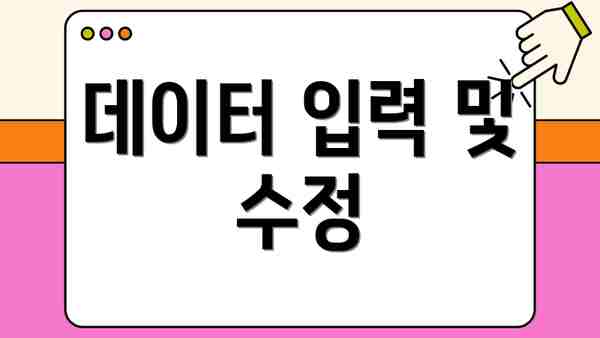
데이터 입력 및 수정
엑셀에서 가장 기본적인 작업은 데이터를 입력하고 수정하는 것입니다. 셀을 클릭하고 원하는 데이터를 입력하면 됩니다. 수정은 입력과 마찬가지로 간단하게 셀을 클릭하고 내용을 변경하면 됩니다. 단축키 Ctrl + Z (혹은 Cmd + Z)를 사용하면 실수를 쉽게 취소할 수 있습니다.
수식 및 함수 사용
엑셀의 강력한 기능 중 하나는 수식과 함수를 사용하여 계산을 자동화하는 것입니다. “=SUM(A1:A10)” 와 같은 수식을 입력하면 A1부터 A10까지의 셀 값을 합산합니다. 엑셀은 다양한 함수를 제공하므로, 원하는 계산을 쉽게 수행할 수 있습니다.
차트 및 그래프 만들기
데이터를 시각적으로 표현하기 위해 차트와 그래프를 만들 수 있습니다. 데이터를 선택하고 “삽입” 탭에서 원하는 차트 유형을 선택하면 됩니다. 차트의 종류는 다양하며, 데이터의 특성에 맞는 차트를 선택하는 것이 중요합니다.
엑셀 파일 열기 관련 팁 & 요령: 엑셀 마스터의 지름길
엑셀 파일을 빠르고 효율적으로 열고, 활용하는 팁과 요령을 알려드릴게요! 이 팁들을 활용하면 엑셀 작업 시간을 단축하고, 실수를 줄일 수 있답니다.
파일 위치 먼저 확인하세요: 열고자 하는 엑셀 파일의 위치를 먼저 정확하게 파악하는 것이 중요해요. 폴더 구조가 복잡하다면, 검색 기능을 활용하는 것도 좋은 방법이에요. 혹시 파일 이름을 정확하게 기억나지 않는다면, 파일 이름의 일부를 입력하여 검색해 보세요.
최근에 열었던 파일 활용하기: 자주 사용하는 엑셀 파일이라면, 엑셀 프로그램을 열었을 때 나타나는 “최근에 사용한 파일” 목록을 활용하세요. 마우스 클릭 한 번으로 파일을 바로 열 수 있답니다. 훨씬 빠르고 간편해요!
바로 가기 아이콘 만들기: 중요한 엑셀 파일은 바탕화면에 바로 가기 아이콘을 만들어 두세요. 언제든지 빠르게 접근할 수 있어 편리하답니다. 마우스 오른쪽 클릭 후 “바로 가기 만들기”를 선택하면 쉽게 만들 수 있어요.
파일 형식 확인하기: 파일 확장자가 .xlsx 또는 .xls 인지 확인하세요. 잘못된 파일 형식을 열려고 하면 오류가 발생할 수 있어요. 확장자를 확인하고, 필요하다면 적절한 프로그램을 사용하여 열어야 해요.
파일이 손상되었을 경우: 엑셀 파일이 손상되어 열리지 않을 경우, 엑셀에서 제공하는 복구 기능을 활용해 보세요. 대부분의 경우 파일을 복구할 수 있답니다. 만약 복구가 되지 않는다면, 백업 파일이 있다면 백업 파일을 이용해 보세요.
매크로 포함 파일 주의: 매크로가 포함된 엑셀 파일을 열 때는 보안 설정을 확인하고, 신뢰할 수 없는 출처의 파일은 열지 않는 것이 중요해요. 안전한 엑셀 사용을 위해 꼭 확인하셔야 해요!
엑셀 파일 공유 시 주의사항: 엑셀 파일을 다른 사람과 공유할 때는 파일의 크기와 형식을 고려해야 해요. 큰 파일을 공유하는 경우, 압축을 하거나 클라우드 서비스를 이용하는 것이 좋답니다. 파일 공유 시, 수정 권한을 명확하게 설정하는 것도 잊지 마세요.
자동 저장 옵션 활용하기: 엑셀의 자동 저장 기능을 활용하여 작업 중 갑작스러운 시스템 오류로 인한 데이터 손실을 방지하세요. 자동 저장 기능을 활성화하고, 저장 간격을 짧게 설정하여 작업 내용을 자주 저장하는 습관을 들이세요. 정말 중요해요!
엑셀 버전 확인: 엑셀 파일 버전이 너무 오래된 경우, 최신 버전의 엑셀에서 열리지 않거나, 호환성 문제가 발생할 수 있어요. 필요하다면, 파일을 최신 버전으로 변환하는 것이 좋답니다.
엑셀 파일을 다루는 데 있어 가장 중요한 것은 바로, 정기적인 백업입니다. 작업 내용을 자주 저장하고, 중요한 파일은 외부 저장 장치나 클라우드에 백업하여 데이터 손실을 예방하세요.
이 팁들을 잘 활용하시면, 엑셀 파일 열기와 관련된 어려움 없이, 엑셀 작업을 훨씬 효율적으로 할 수 있을 거예요! 이제 엑셀 마스터를 향해 나아가세요!
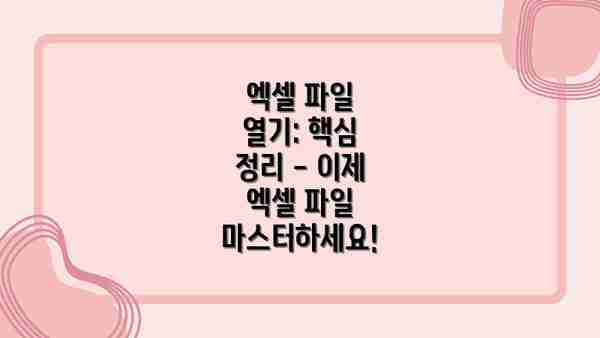
엑셀 파일 열기: 핵심 정리 – 이제 엑셀 파일 마스터하세요!
자, 이제 엑셀 파일 열기와 다루는 방법에 대한 내용을 핵심적으로 정리해 드릴게요! 앞서 배운 내용들을 바탕으로 엑셀 활용의 핵심을 간략하게 짚어보고, 실제로 활용할 때 도움이 될 만한 팁들을 추가로 알려드릴게요. 이 글을 다 읽으시면 엑셀 초보 탈출은 물론, 엑셀 중급자로 도약하는 발판을 마련하실 수 있을 거예요!
엑셀 파일 열기, 이것만 기억하세요!
파일 위치 찾기: 가장 먼저 해야 할 일은 엑셀 파일의 위치를 정확하게 찾는 거예요. 내 컴퓨터, 클라우드 드라이브(구글 드라이브, 네이버 클라우드 등), 혹은 이메일 첨부파일 등 다양한 곳에 있을 수 있으니, 파일 이름을 정확히 기억하시는 게 중요해요. 파일 위치를 찾지 못하면 아무리 좋은 방법을 알아도 소용이 없으니까요!
마우스 더블 클릭 또는 더블 클릭: 파일을 찾으셨다면, 파일 아이콘을 마우스로 더블 클릭하거나, 파일을 선택하고 마우스 오른쪽 버튼을 클릭하여 “열기”를 선택하시면 돼요. 간단하지만 가장 중요한 부분이에요!
프로그램 확인: 혹시 엑셀 파일이 열리지 않는다면, 컴퓨터에 엑셀 프로그램이 제대로 설치되어 있는지, 그리고 최신 버전인지 알아보세요. 만약 다른 프로그램으로 열리려 한다면, 파일 형식을 확인하고 엑셀 프로그램으로 열도록 설정을 바꿔야 할 수도 있어요.
파일 형식 확인: 엑셀 파일은
.xlsx,.xls,.xlsm등 다양한 형식이 있어요. 파일 형식에 따라 열리는 방법이나 추가 기능이 다를 수 있으니, 파일 형식을 확인하고 열어보세요. 잘못된 형식의 파일을 열려고 하면 오류가 발생할 수 있으니 주의해야 해요.호환성 문제: 다른 버전의 엑셀로 파일을 열 경우, 서식이나 기능이 제대로 작동하지 않을 수 있어요. 가능하면 같은 버전의 엑셀로 파일을 열어 사용하는 것이 좋고, 만약 다른 버전을 사용해야 한다면 호환성 문제를 미리 확인해 보는 것이 좋아요.
엑셀 파일 다루기, 기본 기능 숙지하기:
시트 이동: 엑셀 파일에는 여러 시트가 존재할 수 있어요. 시트 아래쪽에 있는 탭을 클릭하여 원하는 시트로 쉽게 이동하실 수 있어요.
셀 선택: 셀을 선택하는 것은 엑셀을 다루는 가장 기본적인 동작이에요. 원하는 셀을 클릭하거나 드래그해서 여러 셀을 동시에 선택할 수 있어요.
데이터 입력: 셀에 데이터를 입력하는 방법은 간단해요! 원하는 셀을 선택하고 키보드로 직접 입력하거나, 붙여넣기를 통해 데이터를 입력할 수 있어요.
수식 입력: 엑셀의 진정한 능력은 수식을 활용할 때 발휘돼요!
=기호를 사용하여 다양한 수식을 입력하고 계산을 할 수 있어요. SUM, AVERAGE 같은 기본 함수부터 시작해서, 엑셀의 다양한 함수들을 활용하면 복잡한 계산도 쉽게 할 수 있답니다.
엑셀 파일 열기, 핵심 정리 추가 팁:
- 빠른 실행: 자주 사용하는 엑셀 파일의 바로가기를 바탕화면에 만들어두면 더욱 빠르게 파일을 열 수 있어요. 정말 편리하답니다!
- 파일 이름 변경: 엑셀 파일 이름을 변경하고 싶다면, 파일을 마우스 오른쪽 버튼으로 클릭하고 “이름 바꾸기”를 선택하면 돼요. 파일 이름을 명확하게 지정해서 나중에 찾기 쉽도록 관리하는 습관을 들이세요!
결론적으로, 엑셀 파일을 열고 다루는 것은 파일의 위치를 정확히 파악하고, 각 파일 형식에 맞는 방법으로 파일을 여는 것에서 시작합니다. 이후에는 데이터 입력, 수식 활용 등의 추가 기능들을 익히면 엑셀 활용에 자신감이 생길 거예요. 이 가이드를 통해 엑셀 파일과 친해지고, 효율적인 업무 환경을 만들어 보세요! 이제 당신도 엑셀 전문가의 길로 한 걸음 더 나아갔답니다!
결론: 엑셀 파일 마스터하기 위한 당신의 여정, 이제 시작입니다!
자, 이제 엑셀 파일 열기부터 기본 기능 활용까지, 차근차근 단계를 밟아오셨어요. 어떠셨나요? 처음엔 복잡해 보였던 엑셀이 이제 조금은 친숙하게 느껴지시나요? 이 가이드를 통해 엑셀 파일을 여는 방법은 물론이고, 데이터 정리, 기본 수식 사용, 그리고 효율적인 팁까지 배우셨으니, 이미 당신은 엑셀 초보를 벗어났다고 할 수 있어요!
이 가이드에서 다룬 핵심 내용들을 다시 한번 짚어볼까요?
- 엑셀 파일 열기의 다양한 방법: 단축키부터 파일 탐색기 활용까지, 상황에 맞는 최적의 방법을 익히셨죠.
- 엑셀 기본 기능 마스터: 워크시트, 셀, 수식 등 기본적인 개념을 이해하고, 실제로 활용하는 연습을 하셨어요. 이제 간단한 데이터 정리나 계산은 문제 없겠죠?
- 실용적인 팁과 요령: 엑셀 작업 속도를 높이고, 효율성을 높이는 다양한 팁들을 통해 시간을 절약하고 더욱 능숙하게 엑셀을 다룰 수 있게 되었어요.
하지만 이것이 엑셀 여정의 끝은 아니에요. 이제 막 시작이라고 할 수 있죠! 앞으로 더욱 다양한 기능들을 익히고 활용하면서, 자신만의 엑셀 활용 노하우를 쌓아갈 수 있을 거예요. 더욱 심화된 내용은 다음 가이드에서 만나볼 수 있도록 준비하고 있으니 기대해주세요!
이제 당신은 엑셀의 기본기를 탄탄히 다진 엑셀 유저입니다. 꾸준한 연습과 탐구를 통해 더욱 능숙하고 효율적인 엑셀 전문가로 성장하실 수 있을 거예요!
앞으로 데이터 분석, 차트 작성, 매크로 활용 등의 더욱 전문적인 영역으로 도전해 보세요. 엑셀은 무한한 가능성을 지닌 도구이며, 당신의 능력을 더욱 발휘할 수 있도록 도와줄 거예요. 자신감을 가지고 꾸준히 활용해 보세요. 더욱 놀라운 결과를 얻을 수 있을 거예요! 엑셀의 매력에 푹 빠져보시길 바랍니다! 화이팅이요!
자주 묻는 질문 Q&A
Q1: 엑셀 파일을 여는 방법은 무엇입니까?
A1: “열기” 버튼을 클릭하거나, 파일을 엑셀 프로그램 창으로 드래그하거나, 최근에 열었던 파일 목록에서 찾을 수 있습니다.
Q2: 엑셀 파일이 열리지 않을 때 어떻게 해야 합니까?
A2: 파일 손상 여부, 암호 설정, 호환성 문제 등을 확인하고, 필요시 파일 복구 프로그램을 사용하거나 파일 제작자에게 문의하세요.
Q3: 엑셀 파일의 확장자는 무엇이며, 다른 확장자 파일은 어떻게 처리해야 합니까?
A3: 일반적으로 .xlsx 또는 .xls 입니다. 다른 확장자는 파일 형식을 확인하고, 해당 프로그램으로 열거나 변환해야 합니다. .xls는 구버전 파일이므로 최신 엑셀에서 호환성 문제가 발생할 수 있습니다.
이 콘텐츠의 무단 사용은 저작권법에 위배되며, 이를 위반할 경우 민사 및 형사상의 법적 처벌을 받을 수 있습니다. 무단 복제, 배포를 금지합니다.
※ 면책사항: 위 본문 내용은 온라인 자료를 토대로 작성되었으며 발행일 기준 내용이므로 필요 시, 최신 정보 및 사실 확인은 반드시 체크해보시길 권장드립니다.

